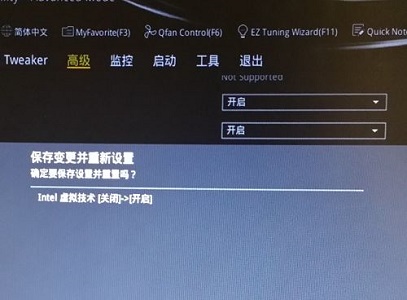Win7如何开启vt虚拟化?有用户因为在自己的电脑上使用了手机模拟器,但是在运行软件的时候,提示我们的电脑没有开启vt虚拟化功能。那么我们怎么去主板中开启这个功能,很多小伙伴不知道怎么详细操作,小编下面整理了win7系统在主板开启vt虚拟化功能教学,如果你感兴趣的话,跟着小编一起往下看看吧!

1、首先我们重启电脑,使用热键进入bios设置。
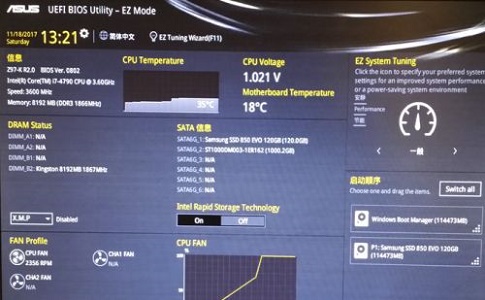
2、点击右下角的Advanced Mode。
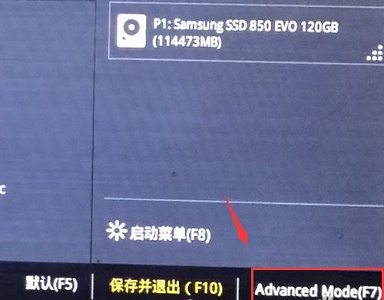
3、在高级选项中选择CPU设置。
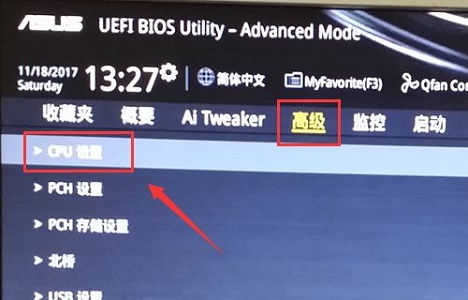
4、然后找到下方的VT-x技术。
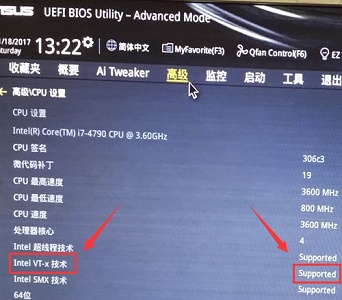
5、然后将虚拟技术设置为开启。

6、最后按下F10进行保存即可。